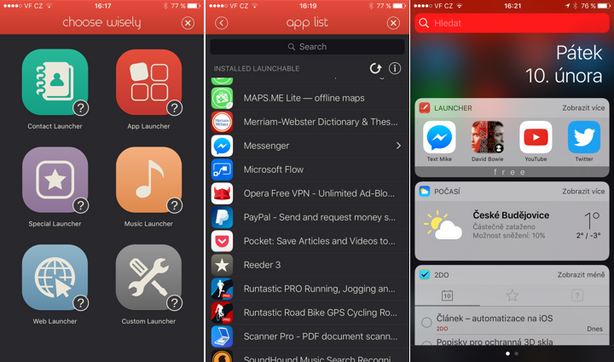Na svých počítačích, tabletech a telefonech v dnešní době odvádíme čím dál větší podíl své každodenní práce. Člověk si při tom uvědomí, že mnoho pravidelných operací je zbytečně zdlouhavých a trávíme s nimi více času, než by si zasloužily. Částečným řešením tohoto problému je využívání možností automatizace.
Mezitímco například na Macu lze k automatizování jednotlivých úkonů využívat třeba software Automator, mobilní operační systém iOS v sobě žádný podobný nástroj zabudovaný nemá. Automatizovat jednotlivé procesy lze ovšem i na něm a existuje hned několik zajímavých aplikací, které vaší každodenní práci pomohou urychlit. Podívejme se tedy na ty nejzajímavější z nich.

Tip: Android akademie: automatizace a jak na ni
IFTTT
Nejznámějším automatizačním nástrojem napříč platformami je IFTTT. Název této aplikace je složen zkrácením fráze „If This Then That“, která přesně vyjadřuje, v čem automatizace v podání tohoto nástroje spočívá. Úkolem služby IFTTT je, aby za konkrétní situace sama nastartovala konkrétní úkon. Možnosti služby jsou široké a tzv. „Applety“ (či také „recepty“), jak se jednotlivým sledům automatizovaných činností říká, mohou být skutečně různorodé.
V článku o automatizaci na Androidu jsme vám službu IFTTT i její oficiální aplikaci zevrubně představili. V textu jsou příklady jednotlivých Appletů i podrobný návod, jak si vytvořit vlastní sledy operací. Nemá tedy smysl opakovat zde vše znovu. Podívejme se místo toho přímo na iOS aplikaci a její specifika.
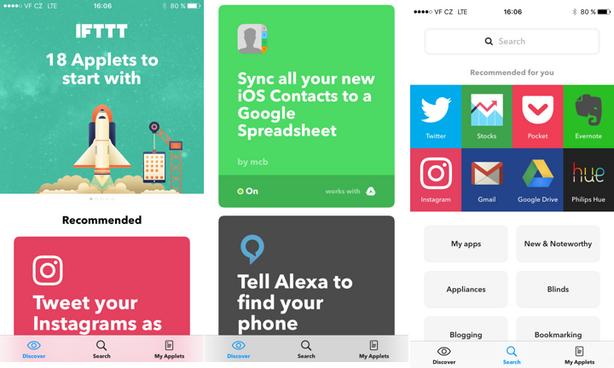
Oficiální aplikace IFTTT pro iOS je na první pohled totožná s tou na Androidu. Její rozložení je naprosto stejné, takže k dispozici máte obrazovku „Discover“ pro objevování navržených Appletů, „Search“ pro jejich podrobné vyhledávání a „My Applets“ pro jejich správu. Jedinou odlišností, kterou lze v aplikaci pro iPhony a iPady vypozorovat, je tedy to, že nabízí i Applety, které pracují přímo se službami Applu, jako jsou Kontakty, Seznam četby či Připomínky.
Řada Appletů pro iOS je již připravena a některé další si může uživatel vytvořit sám. Co se týče těch nabízených, na stránce „Discover“ IFTTT nabízí Applety typu „Zaznamenat do Google Kalendáře každý nový iOS kontakt“, „Zazálohovat každý nový kontakt do Dropboxu“, „Automaticky vytvořit připomínku z každého e-mailu, který v Gmailu označím hvězdičku“, „Ulož do Google Kontaktů každý nový kontakt“ nebo „Pokaždé, když americký prezident podepíše nový zákon, ulož mi ho do Seznamu četby“. Jedná se tedy o Applety poměrně typické a rozdíl je pouze v tom, že tyto pracují s nativními službami Applu.
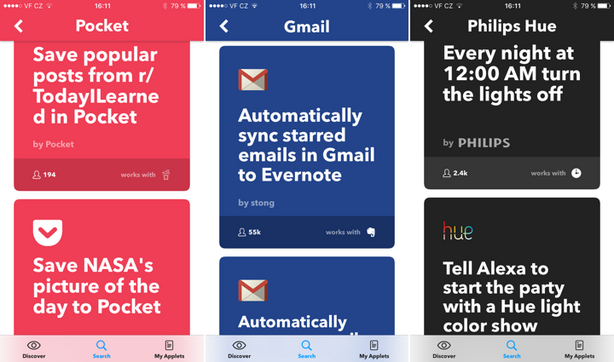
Aplikace IFTTT pro iOS se však od té pro Android liší spíše tím, co neumí. Operační systém od Applu je oproti tomu od Googlu stále velice uzavřený a aplikace jako IFTTT tak nemohou do telefonu přímo vstupovat a více ho ovládat. Z toho důvodu na zařízeních s nakousnutým jablkem ve znaku nelze využívat žádné obdoby kanálů Android Device, Android Location, Android Phone Call či Android SMS, o kterých jsme vám psali v článku o automatizaci na Androidu.
Důvod je jednoduchý. Na iOS se z bezpečnostních důvodů žádná aplikace od vývojářů třetích stran nemá šanci dostat ze své vlastní pomyslné klícky. Nezíská přístup k nastavení telefonu, nemůže z telefonu sama posílat zprávy apod. Ačkoli tedy na Androidu můžete nastavit Applety typu „Když odejdu z práce, pošli mé ženě SMS“ či „Až dorazím domů, zapni na mém telefonu Wi-Fi“, na iOS nic takového nelze. I tak jsou možnosti automatizace skrze IFTTT poměrně široké, ale omezují se na operace, jež se převážně odehrávají v rámci webových služeb mimo samotný telefon (např. „Když označím tweet lajkem, ulož mi ho do Evernotu“).
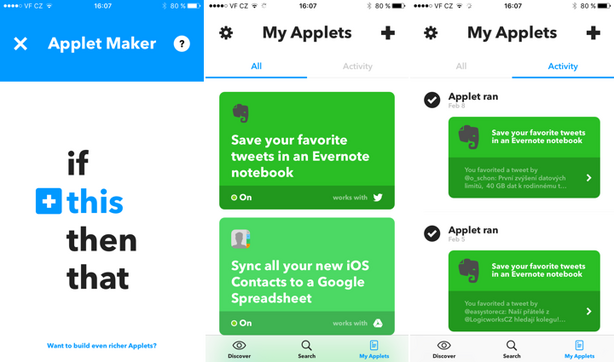
Stáhnout IFTTT
Workflow
Nyní se konečně dostáváme k něčemu úplně novému. Druhým velkým hráčem na poli automatizace v rámci iOS je totiž aplikace Workflow. Mezitímco IFTTT pracuje na principu „když se stane toto, udělej toto“, Workflow automatizuje spíše tak, že uživatel jednou klepne a aplikace za něj udělá několik různých na sebe navazujících operací, které vedou ke kýženému cíli.
Aby nebyla představa aplikace příliš abstraktní, podívejme se na konkrétní příklady operací. Jedním z mých oblíbených „workflow“, které aplikace nabízí, je možnost smazat poslední screenshoty z galerie obrázků. Na něčem takovém by sice nebylo nic složitého, ale jedná se o hezkou demonstraci toho, jak dokáže Workflow usnadnit život. Spuštěním tohoto konkrétního workflow totiž docílíte toho, že aplikace v rychlém sledu sama provede následující operace – prohledá vaše fotografie, vybereme mezi nimi screenshoty, ukáže vám je a po potvrzení výběru je smaže.

Workflow je zkrátka nástroj, který umožňuje urychlit běžné procesy tím, že zautomatizuje jednotlivé kroky, které by jinak uživatel musel zdlouhavě činit sám a po jednom. Podíváme-li se na aplikaci systematičtěji, pracovní postupy, tedy „workflows“, se dělí v zásadě do tří kategorií – klasická workflow, která spustíte uvnitř aplikace, workflow, jež lze spustit z widgetu v Oznamovacím centru a workflow, která se spouštějí skrze tlačítko pro sdílení kdekoli napříč systémem iOS.
I tato aplikace nabízí svou galerii s připravenými postupy, mezi kterými lze najít mnoho užitečného, a zároveň editor, ve kterém lze vytvořit workflow vlastní. Podíváme-li se do galerie, dostupná workflow jsou rozřazena do jednotlivých kategorií, což vám pomůže snáze se v nich vyznat. K dispozici jsou workflow pracující s kalendářem (např. „Objednej mi Uber do dějiště následující události“), s Apple Music (např. „Nastav automatické vypnutí přehrávání“ či „Najdi tuto píseň na YouTube“), se zdravotními daty („Zadej do aplikace Apple Health množství vypitých tekutin”), s obrázky („Sestav GIF z x obrázků“) a podobně. Kategorií a možných operací je skutečně nepřeberné množství a stačí si mezi nimi jen vybrat.
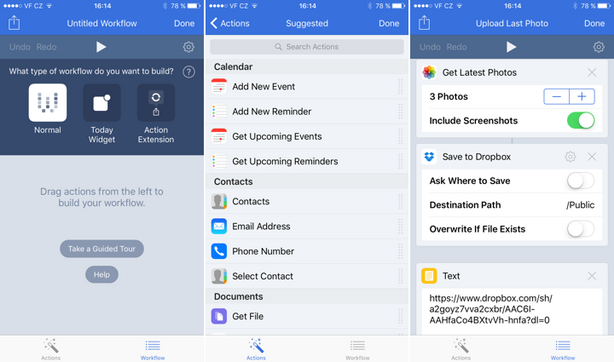
Druhou možností je vytvořit si vlastní workflow, k čemuž slouží již zmíněný editor. Uživatel může jednoduše vybírat z nabídky akcí a po uchopení prstem je přetahovat na časovou osu. Po sestavení sledu operací stačí klepnout na známou ikonku „play“ a operace se odshora dolů, jedna po druhé odehrají. Sepsat účinný a univerzální návod na to, jak workflow sestavit, je prakticky nemožné. Pokusím se nastínit alespoň pár tipů, jak s vytvářením začít.
Při vytváření nových workflow se mi osvědčilo nejdříve na časovou osu vytyčit cíl celého workflow a počáteční situaci, ze které se k němu chci dostat, a až následně dotvářet průběžné operace, které od startu k cíli vedou. U jednotlivých workflow neexistuje špatné a správné řešení. Ke každému výsledku se dá dobrat mnoha různými způsoby a je jen na uživateli, jakou cestu si vymyslí. Velice důležitou složkou jednotlivých workflow jsou každopádně proměnné. Proměnnou lze konfigurovat v průběhu operace a využívat ji pak můžete v rámci celého workflow, ať už se jedná o obrázek, text, webový odkaz, kontakt či libovolnou kombinaci těchto prvků.
Vytvořit si vlastní workflow není až tak jednoduché a chce to trpělivost. Po chvíli zkoušení však jistě přijedete na to, na jakém principu aplikace funguje a jak operace sestavovat. Pomůže také specializované fórum na Redditu, v rámci kterých si uživatelé vyměňují tipy na různé postupy a sdílejí celá hotová workflow, která lze do aplikace bleskově naimportovat a přidat do vlastního arzenálu. Když si automatizaci skrze Workflow osvojíte, ušetříte si skutečně mnoho času. Zvláště oblíbená je tato aplikace mezi pokročilejšími uživateli iPadu, kteří se jejím prostřednictvím snaží odbourat omezení iOS a udělat z tohoto místy těžkopádného systému produktivnější pracovní prostředí.
Stáhnout Workflow
Další aplikace
Další zajímavou automatizační aplikací je Flow od Microsoftu. Jedná se o nástroj podobný již zmíněnému IFTTT, který je ale plně koncentrovaný na práci se službami Microsoftu. Flow urychlí a usnadní práci s daty služeb jako Excel, Word, PowerPoint, Outlook, Azure, One Drive a podobně, přičemž do automatizačních toků spojených s těmito produkty Microsoftu lze zapojit i služby jako Twitter, Facebook, Dropbox, Basecamp, Google Docs, WordPress, Wunderlist a podobně. Pokud tedy služby Microsoftu používáte, Flow určitě vyzkoušejte.
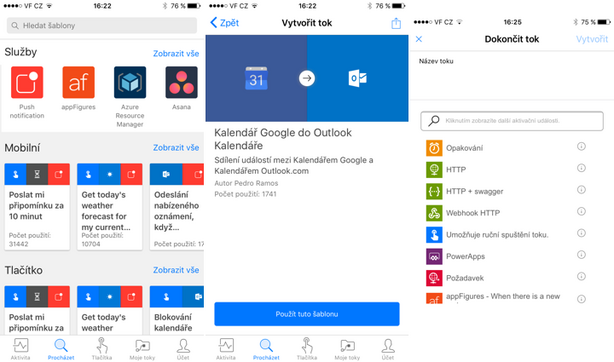
Stáhnout Microsoft Flow
Za pozornost pak stojí ještě Launcher, který umožní vytvářet různé zkratky pro spuštění aplikací či konkrétních operací přímo z widgetu v Oznamovacím centru. Postačí zvolit kategorii zkratky, vybrat aplikaci a následně nakonfigurovat konkrétní operaci. Snadno si tak můžete vytvořit například ikonku, skrze kterou jediným klepnutím na widget vytvoříte novou zprávu konkrétnímu kontaktu přes aplikaci Facebook Messenger, zavoláte vybranému kontaktu či spustíte hudbu od vybraného interpreta. Možnosti jsou opět poměrně široké.